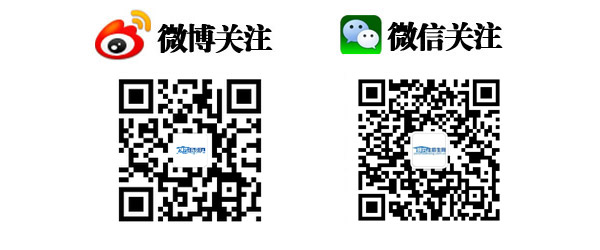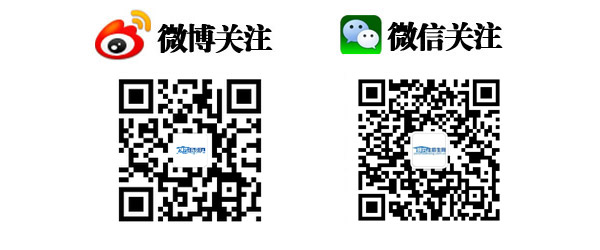- 考研招生在线 全国研究生报考服务平台,提供及时、准确、全面的院校研究生招生信息!
微信号:yanzhaowang

线上复试软件操作指南- 腾讯会议篇
摘要:线上复试会采用什么工具呢?帮帮给大家整理了下腾讯会议的详细使用操作步骤,快来看看吧~
一、下载安装
1.PC电脑端
(1)打开电脑浏览器(如QQ浏览器,IE,火狐浏览器,谷歌浏览器等),在地址栏输入“www.baidu.com”,并搜索“腾讯会议”。
(2)在搜索结果中,选择“视频会议_语音会议_视频会议软件_腾讯会议”。
(3)点击中间“立即下载”按钮,并选择“Windows”(即为PC电脑版),并选择下载到桌面(或选择自己合适的位置)。
(4)在桌面(或自己选择的文件夹位置),双击打开下载好的腾讯会议安装程序,并等待加载。如下图。
(5)进入安装过程,点击“我接受”。
(6)选择安装位置,默认路径即可(或选择自己想要安装到的位置)。点击安装。
(7)等待安装过程。
(8)点击“完成”即可完成安装过程(勾选“运行腾讯会议”)。
至此,下载及安装腾讯会议完成。此时,会自动打开腾讯会议。
2.MAC(苹果安脑)
(1)与PC电脑版下载地址完全一样,点击“macOS”按钮。
(2)等待下载。
(3)下载完成后,点击“保留”。然后双击下载好的文件进行安装。
(4)点击“同意”。
(4)安装完成,拖到右边的应用文件夹。
3.苹果手机(平板)(例为ios13.4.1系统)
(1)在AppStore中搜索“腾讯会议”。
(2)点击“获取”。等待下载完成。
4.安卓手机(平板)(例为华为系统)
(1)打开应用宝或各自平台的应用商店。
(2)在上方空白处搜索“腾讯会议”,并点击下载。
(3)点击“允许”。
(4)点击“继续安装”。
(5)等待安装完成,并打开腾讯会议。并右划“信任此应用”。
注意事项:
(1)苹果设备及安卓设备安装完成后。打开腾讯会议,弹出的隐私政策界面点击“同意”。
(2)弹出所有权限需求,如摄像头,通讯录,麦克风等。都选择“允许”。
二、注册登录账号(以电脑端为例)
1.若无腾讯会议账号。
(1)选择“注册/登录”,再点击“新用户注册”:(苹果设备或安卓设备一样),输入手机号。
(2)在弹出的网页界面中填写相关信息,并点击“注册”。
(3)提示“注册成功”,返回腾讯会议程序,输入账号密码登录。
(4)成功进入腾讯会议电脑端主页面。
2.若已有腾讯会议(微信即可)账号,点击下方“微信”按钮,可以通过微信扫码登录。
三、加入视频会议(电脑端,手机平板一致)
1.点击“加入会议”,填写姓名。并根据要求选择是否开启摄像头,音频等。
2.加入会议后,也可轻按屏幕,下方弹出设置选项。进行共享屏幕,麦克风开启(关闭),摄像头开启(关闭),查看成员等操作。
3.点击“更多”,可设置更多参数。
四、发起视频会议(电脑与手机平板一致)
注意:高校一般会组织发起视频会议,个人不需要组织发起视频会议。
1.点击中间“快速会议”。
(2)上方9位数字即为会议号,需告知参会人员。
(3)摄像头开启(关闭),麦克风开启(关闭)同上文一样,可自行调节。